
হ্যালো টেকটিউনস জনগণ, কেমন আছেন আপনারা সবাই? আশা করি সবাই ভাল আছেন। এখন থেকে নিয়মিত আবার নতুন টিউন নিয়ে আমরা হাজির হলাম আপনাদের কাছে। আর টেকটিউনসের নিত্যনতুন টপিক আর সার্ভিস নিয়ে ভালো না থেকে আর উপায় আছে? আর এই নিত্যনতুন টপিক আর সার্ভিসের ধারা বজায় রাখার নিমিত্তে, আজকে আমি আপনাদের সাথে একদম নতুন একটি টপিক নিয়ে হাজির হলাম। আর আপনারা এই টিউনের মাধ্যমে জানতে পারবেন অনেক নতুন নতুন সব তথ্য।
কিভাবে এই সমস্যার সমাধান করবেন তা অনেকেই জানেন না, তবে উইন্ডোজ ১০ এ মেয়াদী পাসওয়ার্ড ফিচার রয়েছে যার মাধ্যমে আপনার সেট করা পাসওয়ার্ড একটি নির্দিষ্ট দিনের পরে বন্ধ হয়ে যাবে। আর এই ফিচারের মাধ্যমে মাইক্রোসফট বিশ্বাস করে যে, কোন ইউজার কে কম্পিউটারে অ্যাক্সেস দেওয়ার পরে পাসওয়ার্ডের মেয়াদ শেষ হলেই সেও আর কম্পিউটারে অ্যাক্সেস করতে পারবে না। এই ফিচারটি অবশ্যই অনেক ভালই তবে বেশিরভাগ সময়ই এই ফিচারটি ভুল করে ব্যবহারের কারণে আমরা ঝামেলার সম্মুখীন হয়ে থাকি। সুতরাং এই টিউনে, আমরা আপনার জন্য "উইন্ডোজ ১০ এর পাসওয়ার্ড expired সমস্যার" সমাধান নিয়ে হাজির হয়েছি। এবং এই পদ্ধতিতে আপনি চাইলে পাসওয়ার্ডের মেয়াদ শেষ হওয়ার পরেও পাসওয়ার্ডের মেয়াদ বাড়াতে পারবেন। তো আর কথা না বাড়িয়ে মূল আলোচনায় আসা যাক।
প্রথমত, আপনার কম্পিউটারের যদি "পাসওয়ার্ড expired হয়ে যায় তাহলে অবশ্যই তা পরিবর্তন করতে হবে" এই সমস্যা নিয়ে ভয় পাওয়ার কিছুই নেই। এখন, “OK” বাটনে ক্লিক করুন তাহলে উইন্ডোজ নিজেই আপনাকে পাসওয়ার্ড পরিবর্তন করার অনুমতি দিবে। তবে মনে রাখবেন, আপনাকে অবশ্যই পুরানো পাসওয়ার্ড আগে ইনপুট দিতে হবে।
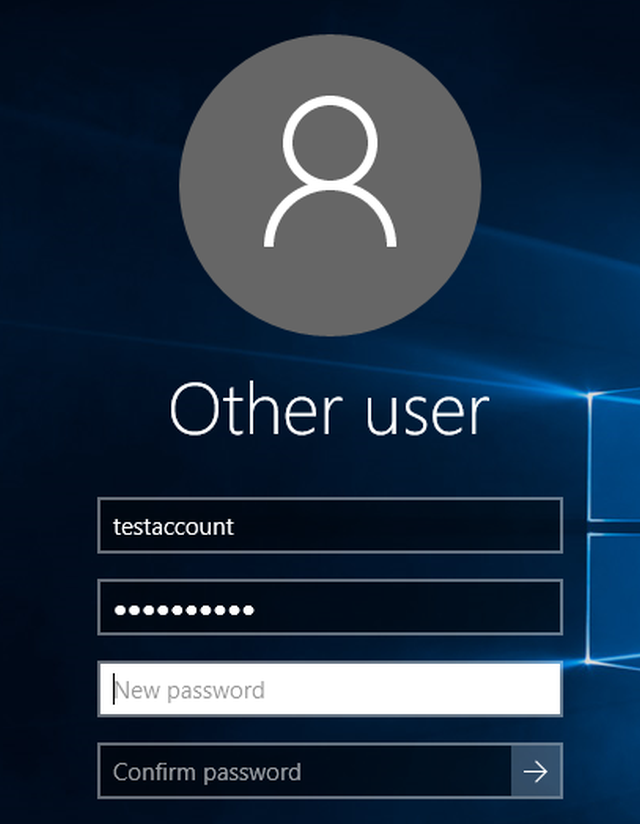
নতুন পাসওয়ার্ড সেটআপ দিয়ে লগইন করার পরে, উইন্ডোজ এর পাসওয়ার্ড expiry হওয়ার ফিচারটি ডিজেবল করুন যাতে করে আবার আপনি এই সমস্যার সম্মুখীন না হন। আর এটি ডিজেবল করতে প্রথমে, “My Computer” বা “This PC” এর উপরে রাইট ক্লিক করে “Manage” অপশনটি ওপেন করুন।
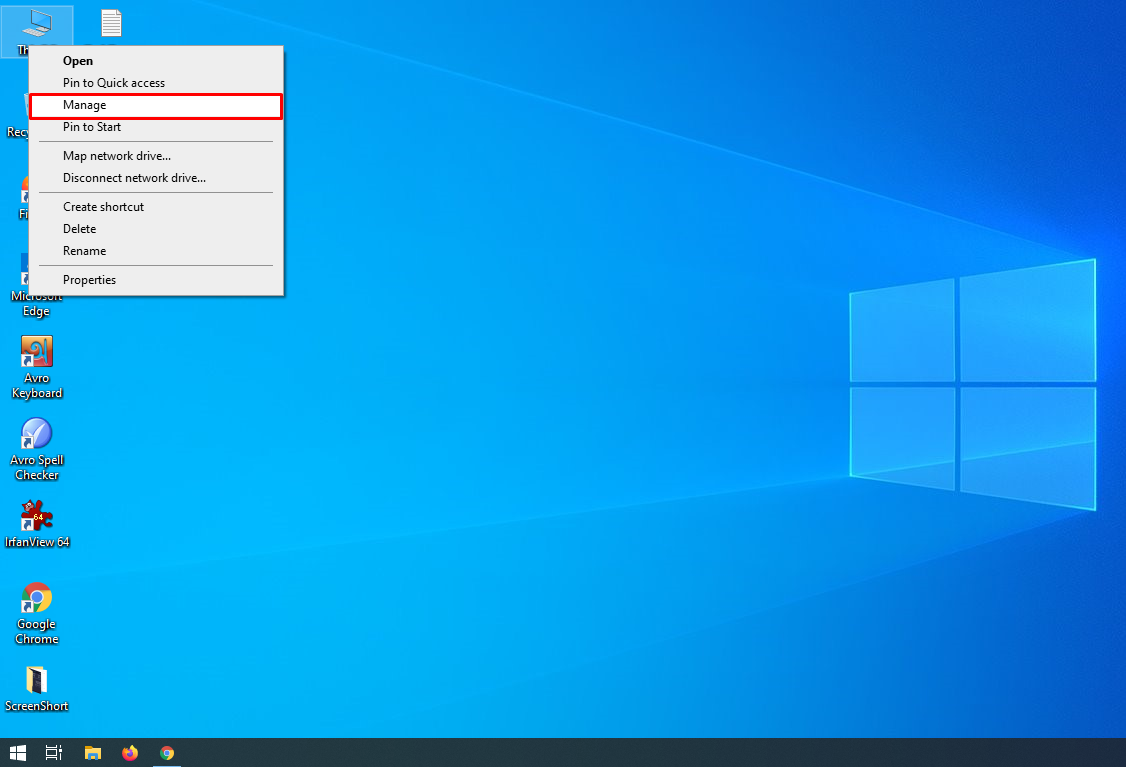
এখন কম্পিউটার ম্যানেজমেন্ট উইন্ডো ওপেন হবে। এখান থেকে, “Local Users and Groups” মেনুটি এক্সপান্ড করুন এবং “Users” ফোল্ডারটি ওপেন করুন। এখন আপনার ইউজার নেম-এ রাইট ক্লিক করুন এবং “Properties” অপশনটি সিলেক্ট করুন।
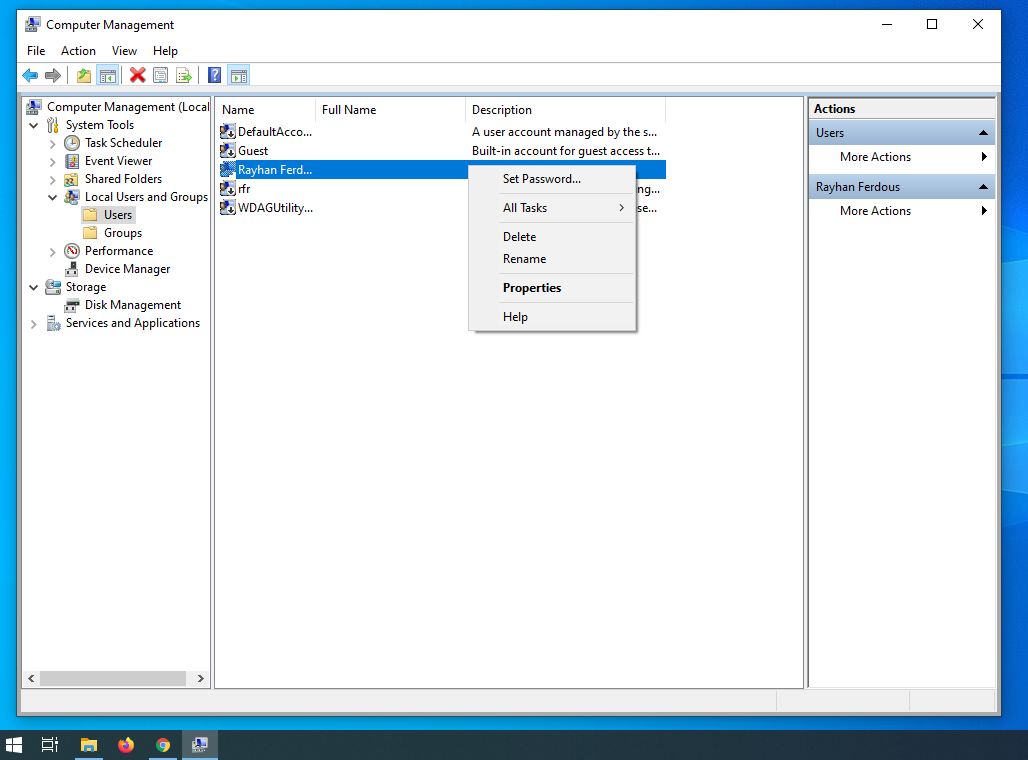
এখন, সিমপ্লি “Password never expires” এর চেকবক্সটি আনচেক করে দিন এবং বাটনে ক্লিক করুন। আর এই মাধ্যমেই এখন থেকে আপনার উইন্ডোজ ১০ এর পাসওয়ার্ড expire সমস্যা থেকে রেহাই পাবেন।
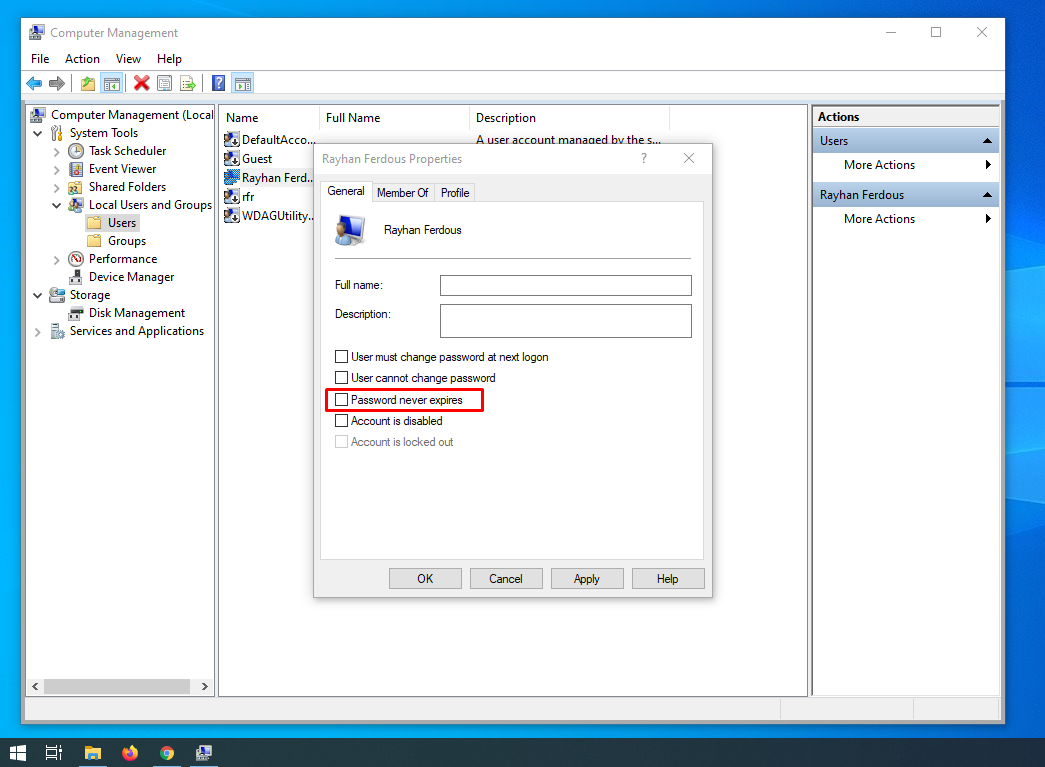
তবে আপনি যদি চান এই ফিচারটি এনাবেল থাকুক কিন্তু উইন্ডোজ ১০ এর পাসওয়ার্ড এর expire ডেট বাড়িয়ে নিতে চান তাহলে নিচের নিয়মে তাও করতে পারবেন। এখন উইন্ডোজ বাটন প্রেস করুন এবং সার্চ বারে “group” লিখে সার্চ করুন। এখন, “Edit Group Policy” অপশনটি ওপেন করুন।
নোটঃ এই অপশনে শুধুমাত্র উইন্ডোজ 10 প্রো ব্যবহারকারীরা অ্যাক্সেস করতে পারবে।
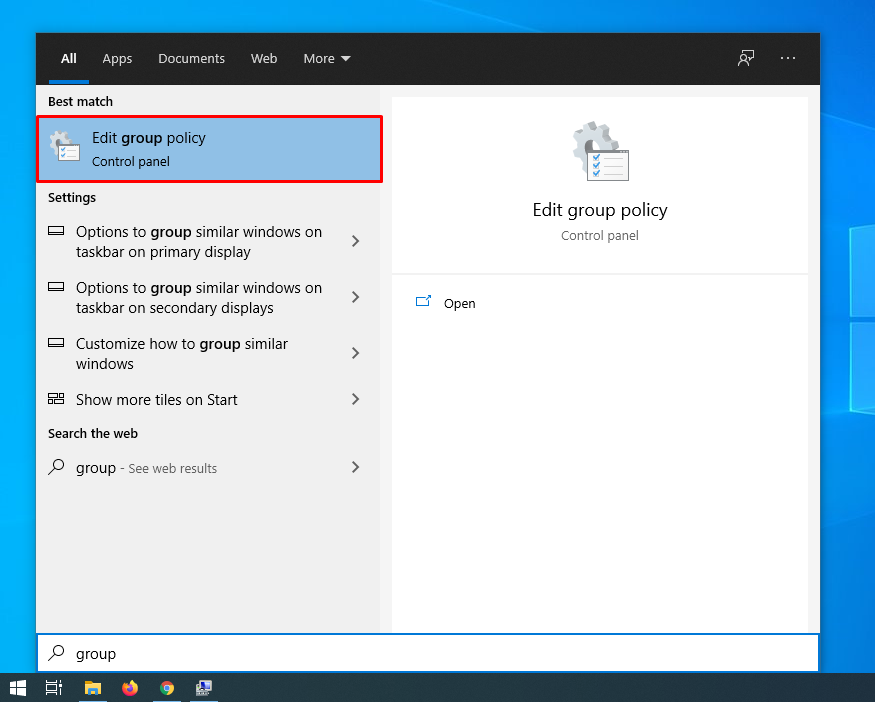
এখন Computer Configuration -> Windows Settings -> Security Settings -> Account Policies -> Password Policy এই অপশনে নেভিগেট করুন।
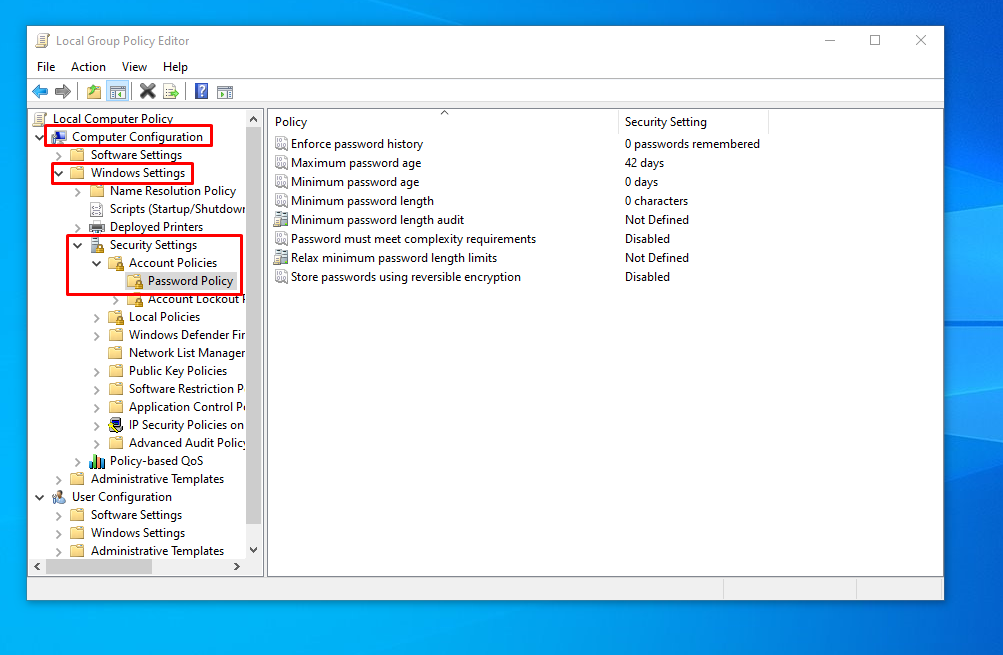
এখন, “Maximum password age” এর উপর ডাবল ক্লিক করুন এবং আপনার পছন্দ অনুযায়ী কত দিন রাখতে চান তা ইনপুট করুন, এখন “OK” বাটনে ক্লিক করুন, ব্যাস উইন্ডোজ ১০ এর পাসওয়ার্ড expire সমস্যার সমাধান হয়ে গেল।
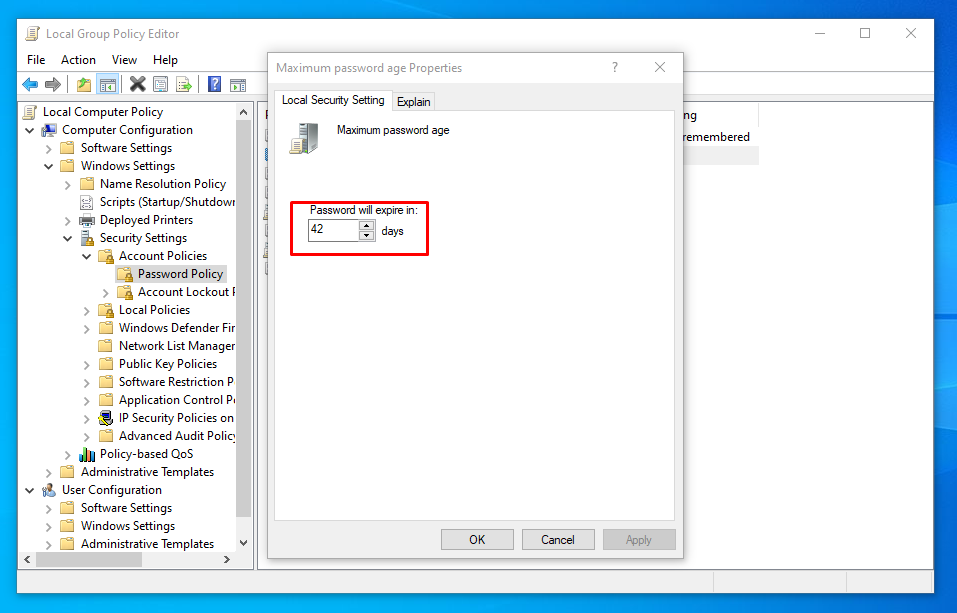
সুতরাং আপনি এখন জানেন কিভাবে উইন্ডোজ ১০ এর পাসওয়ার্ড expire সমস্যার সমাধান কিভাবে করবেন। তবে উইন্ডোজ ১০ এর পাসওয়ার্ড expire ফিচারের ভাল দিকটি হল যদি আপনার পুরানো পাসওয়ার্ডটি মনে থাকে তাহলে সহজেই তা চেঞ্জ করে নতুন পাসওয়ার্ড সেটআপ করতে পারবেন। ফলে আপনাকে অন্য কোন উপায়ে এই পাসওয়ার্ড চেঞ্জ করতে হবে না যেমনঃ নতুন করে উইন্ডোজ সেটআপ করতে হবে না বা সিস্টেম ক্লিন করতে হবে না। আর এরপরে আপনি চাইলে এই ফিচারটি ডিজেবল করে দিতে পারবেন বা expire ডেট এক্সটেন্ট করতে পারবেন। আর এই টিউনে আমি উভয় পদ্ধতি নিয়েই আলোচনা করছে আপনার কাছে যে পদ্ধতি ভাল লাগে আপনি সেই পদ্ধতিটি ব্যবহার করে আপনার সমস্যার সমাধান করতে পারেন।
আমি এরকম নিত্যনতুন কাজের সফটওয়্যার নিয়ে টেকটিউনসে হাজির হবো নিয়মিত। তবে সে জন্য আপনার যা করতে হবে তা হলো আমার টেকটিউনস প্রোফাইলে আমাকে ফলো করার জন্য 'Follow' বাটনে ক্লিক করুন। আর তা না হলে আমার নতুন নতুন টিউন গুলো আপনার টিউন স্ক্রিনে পৌঁছাবে না।
আমার টিউন গুলো জোসস করুন, তাহলে আমি টিউন করার আরও অনুপ্রেরণা পাবো এবং ফলে ভবিষ্যতে আরও মান সম্মত টিউন উপহার দিতে পারবো।
আমার টিউন গুলো শেয়ার বাটনে ক্লিক করে সকল সৌশল মিডিয়াতে শেয়ার করুন। নিজে প্রযুক্তি শিখুন ও অন্য প্রযুক্তি সম্বন্ধে জানান টেকটিউনসের মাধ্যমে।
আমি রায়হান ফেরদৌস। বিশ্বের সর্ববৃহৎ বিজ্ঞান ও প্রযুক্তির সৌশল নেটওয়ার্ক - টেকটিউনস এ আমি 12 বছর 4 মাস যাবৎ যুক্ত আছি। টেকটিউনস আমি এ পর্যন্ত 290 টি টিউন ও 131 টি টিউমেন্ট করেছি। টেকটিউনসে আমার 74 ফলোয়ার আছে এবং আমি টেকটিউনসে 1 টিউনারকে ফলো করি।